iPhone Note a dispărut? Iată 5 soluții eficiente
Ați întâlnit vreodată o astfel de situație – Vă amintiți clar că NU ați șters manual nicio notă de pe iPhone, dar unele (sau toate) note au dispărut fără urmă. . Acest lucru bizar ne confundă adesea și este foarte enervant, mai ales atunci când trebuie să folosim câteva note care înregistrează date importante, dar nu le pot găsi deloc. Înainte de a te înnebuni, relaxează-te și calmează-te. au greșit, astfel încât notele dvs. dispar.
În acest articol, mai întâi vă vom ajuta să aflați de ce au dispărut notele iPhone și apoi vă vom oferi 5 metode pentru a rezolva problema. Citiți mai departe și verificați-le!
Partea 1. Motive posibile pentru care au dispărut notele iPhone
Erori de actualizare iOS 14
Actualizare iOS nereușită, adică procesul este întrerupt sau neterminate și alte erori de actualizare a sistemului pot determina ștergerea unor date, care include note, fotografii și mesaje.
Ștergere accidentală
Când selectați și ștergeți un număr mare de note, există șanse ca unele note utile ale dvs. să fie șterse accidental. Într-o astfel de situație, verificați soluția 1 de mai jos.
Eroare la setarea e-mailului
Poate că ați sincronizat notele cu conturile de e-mail la început, dar, fără să știți, le-ați oprit ulterior, prin urmare notele dispar .
În plus, dacă ați șters recent o adresă de e-mail sau ați schimbat parola de e-mail, dar nu ați actualizat-o în setările iPhone, este posibil să găsiți și câteva note care lipsesc.
Pentru a rezolva problemele legate de e-mail, puteți verifica soluția 2 în ultima parte.
Probleme minore cu iPhone
Problemele minore cu iPhone-ul dvs. pot duce, de asemenea, la dispariția notelor. Puteți pur și simplu să reporniți iPhone-ul. pentru a remedia problema și a verifica dacă notele se întorc după aceea.
Desigur, există mai multe motive pentru care au dispărut notele iPhone pe care nu le putem detecta pe deplin. Dar nu vă faceți griji, în secțiunea următoare, 5 soluții eficiente sunt introduse. Încercați și rezolvați problema!
Partea 2. 5 Soluții eficiente pentru iPhone Note Problemă dispărută
Soluție 1. Găsiți note iPhone dispărute din folderul șters recent
Pentru iOS 11 și versiuni ulterioare (iOS 14 inclus), există un dosar denumit „Șters recent” în aplicația Note. Puteți încerca să găsiți mai întâi note dispărute din acest folder. Urmați pașii de mai jos:
Pasul 1. Deschideți aplicația Notes și găsiți folderul Șters recent.
Pasul 2. Atingeți Editați în colțul din dreapta sus și selectați notele pe care doriți să le recuperați .
Pasul 3. Atingeți opțiunea Mutare, apoi selectați un folder de pe iPhone ca destinație a acestei mutări.

Soluție 2. Verificați setările de e-mail
După cum am menționat anterior, uneori notele dispar din cauza unor erori cu setările de e-mail. Putem începe cu verificarea setărilor contului.
Pas 1. Accesați Setări > Mail.
Pasul 2. Aici, atingeți fiecare cont de e-mail și asigurați-vă că Notes este activat pentru fiecare. Dacă ați avut ați eliminat recent un cont de e-mail de pe iPhone sau schimbați parola de e-mail, configurați din nou contul și activați Notes după aceea.
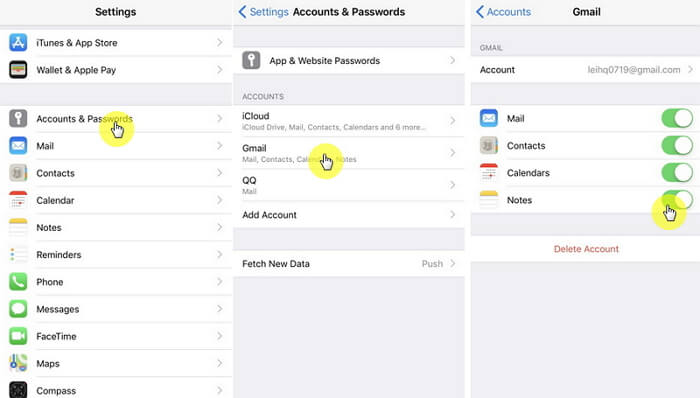
Pasul 3. Acum reveniți la aplicația Notes pentru a vedea dacă notele dispărute se întorc.
Uneori, când aveți noroc, ștergeți o notă din aplicația Notes, dar nu este sincronizată cu furnizorul dvs. de e-mail, atunci nota ștearsă va exista în continuare în furnizorul dvs. de e-mail aplicație proprie. Dacă ștergerea a fost sincronizată între cele două părți, puteți găsi în continuare nota ștearsă în coșul de gunoi al aplicației de e-mail, unde îl puteți recupera și. Gmail, de exemplu, stochează totul în coșul de gunoi timp de 30 de zile.
Soluția 3. Recuperați notele iPhone dispărute fără backup
Dacă niciuna dintre cele două metode nu funcționează și sunteți dornic de o soluție rapidă, atunci iMyFone D-Back iPhone iPhone Recovery cu siguranță ceva ce nu poți rataAcest instrument perfect este capabil să recupereze notele iPhone dispărute direct de pe iPhone într-un mod rapid și eficient.
Principalele caracteristici ale D-Back
- Recuperați notele dispărute în cel mai simplu mod. Nu este necesară nicio copie de rezervă.
- Deoarece acest instrument recuperează notele direct de pe iPhone fără a le restaura, niciuna dintre datele dvs. curente nu va fi afectată și nu va avea loc pierderea de date.
- Permite utilizatorilor să prevadă notele înainte de a decide ce să recupereze.
- Acceptă recuperarea selectivă a datelor de care aveți nevoie exact.
- În afară de note, D-Back poate recupera și alte tipuri de date, cum ar fi contactele , videoclipuri și mesaje text.
- Complet compatibil cu aproape toate dispozitivele iOS, inclusiv iPhone 12 și toate versiunile iOS, inclusiv iOS 14.
Înainte de a începe, descărcați și instalați software-ul pe computerul dvs. Windows sau Mac.


Pasul 1. Lansați programul și alegeți modul „Recuperare de pe dispozitivul iOS”.

Pasul 2. Conectați dispozitivul cu computerul și așteptați ca programul să îl detecteze. Apoi faceți clic pe butonul „Următorul”.

Pasul 3. Alegeți tipul de date pe care doriți să îl recuperați. Aici alegem „Note”. Apoi faceți clic pe butonul „Scanare”
.

Apoi programul va începe să vă scaneze dispozitivul pentru toate elementele recuperabile note.

Pasul 4. Previzualizați notele din pagina de rezultate și selectați ce doriți să recuperați. După aceea, faceți clic pe „Recuperare” și alegeți o locație pentru a salva notele recuperate.
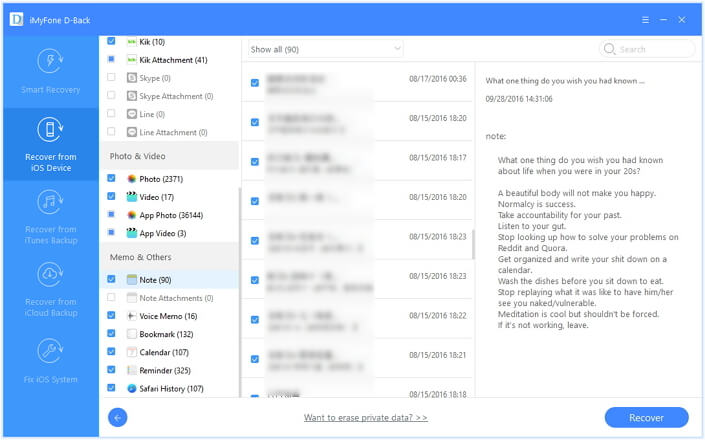
Sfaturi
iMyFone D-Back oferă o perioadă de încercare gratuită pentru toată lumea. Puteți să-l descărcați și să-l instalați pentru a scana iPhone-ul și a vedea dacă notele recuperabile scanate includ cele de care aveți nevoie. Dacă da, puteți continua să plătiți și să primiți înapoi notele dorite. Nu ezitați să încercați!


Iată un ghid video pentru utilizarea D-Back pentru a prelua notele iPhone dispărute. Verificați-l pentru a obține mai multe informații.
Soluția 4. Recuperați notele dispărute din iTunes Backup
Dacă ați făcut în mod regulat copii de siguranță ale notelor iPhone pe iTunes, apoi există întotdeauna o modalitate foarte ușoară de a recupera acele note dispărute de pe iTunes. Urmați cu atenție instrucțiunile.
Pasul 1. Deschideți iTunes și faceți clic pe iPhone pictogramă.
Pasul 2. Selectați fișierul de rezervă iTunes care conține notele șterse și faceți clic pe „Restore Backup”.

Soluția 5. Recuperați notele dispărute prin iCloud Backup
iCloud face automat o copie de siguranță a iPhone-ului dvs. atunci când este conectat la rețea și Wi-Fi în fiecare zi – atâta timp cât ați activat deja backupul iCloud din setările iCloud. Prin urmare, puteți alege, de asemenea, să recuperați notele dispărute din backupul iCloud. Dar mai întâi asigurați-vă că ați făcut o copie de rezervă recentă din care să restaurați. Accesați Setări > iCloud > Stocare > Gestionați stocarea, verificați data și dimensiunea cea mai recentă copie de rezervă a iPhone-ului dvs. Dacă această copie de rezervă conține notele pierdute, atunci puteți începe să le recuperați cu ajutorul acesteia.
Pasul 1. Accesați Setări > General > Resetați și alegeți Șterge tot conținutul și setările.
Pasul 2. După procesul de resetare, porniți dispozitivul și urmați instrucțiunile pentru a seta Din ecranul de aplicații &, selectați Restaurare din iCloud Backup.
Pasul 3. Alegeți fișierul de backup iCloud care conține notele lipsă.
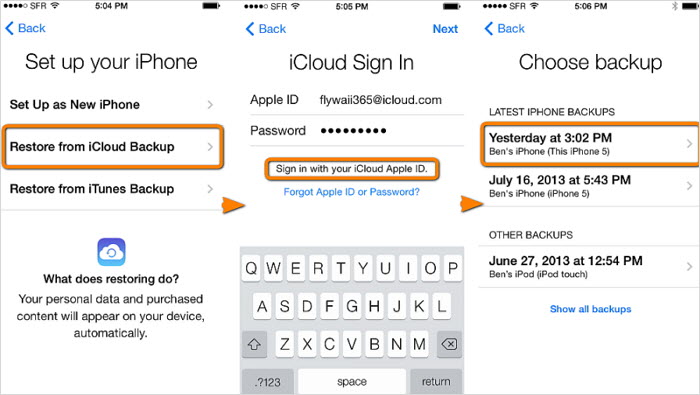
Recenzii ale metodelor
|
iTunes
|
iCloud
|
Șters recent Dosar
|
Setare e-mail
|
||
|---|---|---|---|---|---|
| Recuperează selectiv note |
 |
 |
|||
| Recuperați complet notele |
 |
 |
 |
 |
|
| Recuperați fără copii de siguranță |
 |
||||
| Recuperați din backupul iTunes |
 |
 |
|||
| Recuperați din copia de rezervă iCloud |
 |
 |
|||
| Recuperați notele fără restaurare |
 |
||||
| Nu va afecta actualul date |
 |
||||
| Vizualizați tot conținutul de rezervă iTunes |
 |
||||
| Vedeți tot conținutul de rezervă iCloud |
 |
Concluzie
După cum am poate vedea cu ușurință din tabelul de comparație de mai sus, iMyFone D-Back este cea mai bună alegere atunci când vine vorba de recuperarea notelor dispărute de pe iPhone. Este capabil să obțină același efect ca ceea ce fac alte metode, în timp ce remediază în același timp defectele fatale aduse de acestea. Prin urmare, este foarte recomandat să încercați mai întâi D-Back pentru a obține de două ori rezultatul cu jumătate din efort. Bineînțeles, nu uitați să lăsați întrebările sau comentariile de mai jos dacă aveți.

